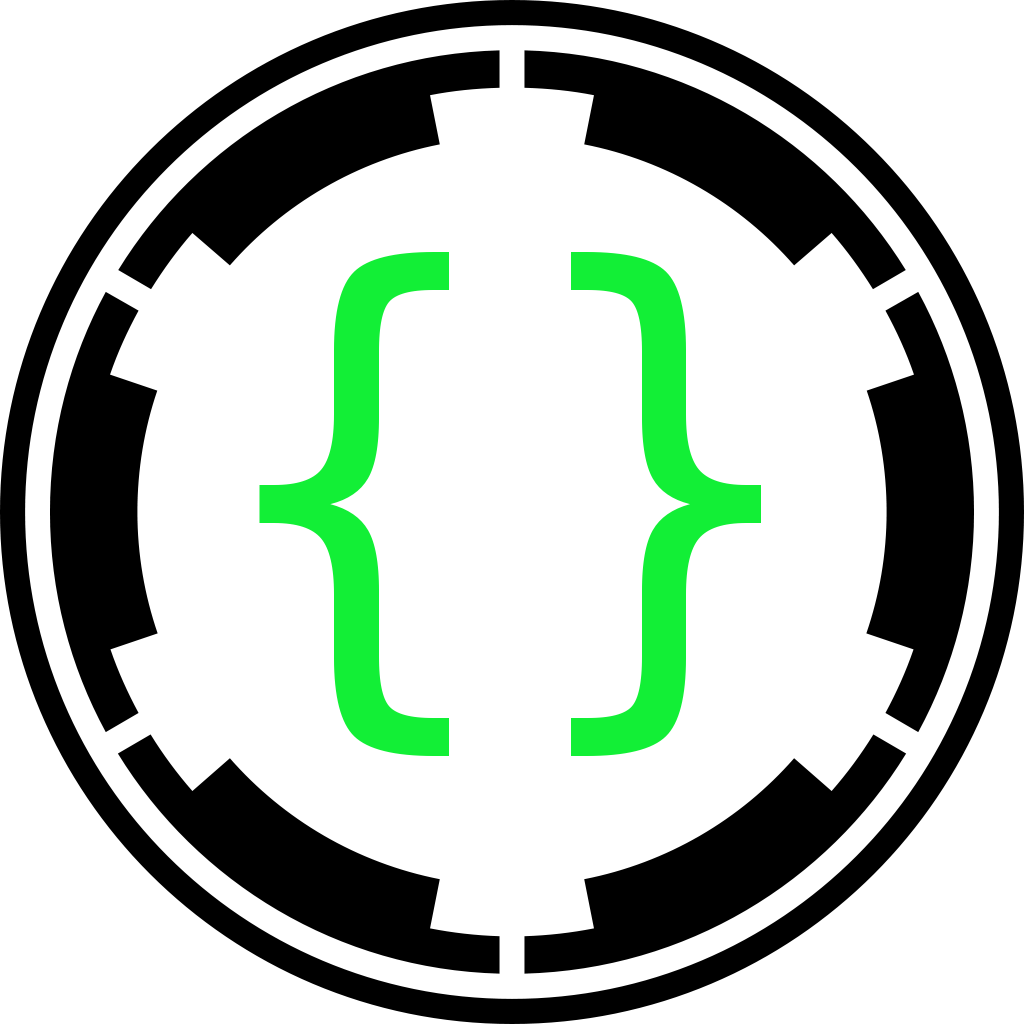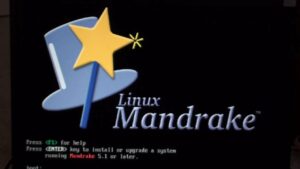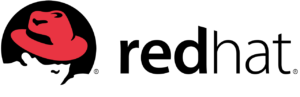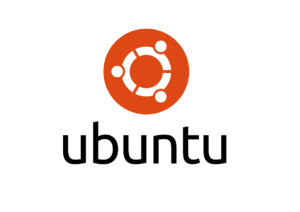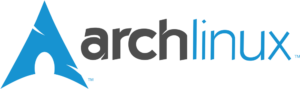El término ansible se usa en la literatura de ciencia ficción para describir un dispositivo hipotético de comunicación más rápida que la luz.
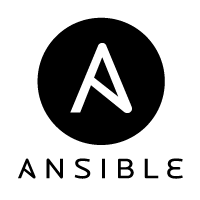
Los creadores de la tecnología llamada Ansible, se basaron en este sistema para darle nombre, y aunque obviamente no hayan conseguido que vaya más rápido que la luz, si que esta tecnología consigue hacer muchísimo más simple la configuración remota de equipos.
Ansible se basa en el más que probado protocolo SSH, con el cual se pueden ejecutar ordenes remotas mediante un terminal introduciendo comandos. Además se han abstraído estos comandos (Llamados tasks en Ansible), para que no tengan que escribirse como tal, y que escribiendo un trozo de código en formato yml, Ansible lo traduzca a comandos Linux. Lo bueno de Ansible, es que no hay que instalar en servidor nada más que un servidor de SSH, y listo, Ansible funcionará perfectamente, ya que en realidad no ejecuta en servidor, sino en la máquina cliente que ataca esos servidores, por eso desde la máquina donde se lance la ejecución, si que debe tener Ansible instalado.
Inventarios
El inventario en Ansible no es mas que un archivo de texto plano, donde se definen los hosts a los que podemos atacar. Un fichero de inventario podría tener el siguiente aspecto
mail.example.com [webservers] foo.example.com bar.example.com [dbservers] one.example.com two.example.com three.example.com
Se puede ver, que tiene una dirección por defecto como mail.example.com, y ademas mediante corchetes, se pueden crear grupos de máquinas como en este caso [webservers] o [dbservers], por si queremos ejecutar los mismos comandos directamente contra varios servidores de una sola vez.
A su vez, Ansible tiene unos posibles hosts donde ejecutar estos comandos. Estos hosts no son mas que configuraciones de conexión a los servidores donde se tiene que ejecutar los tasks. Se puede tener un solo host, o varios a la vez donde ejecutarse. Por supuesto, se debe tener el acceso correspondiente a cada máquina, ya sea via usuario y contraseña (Nada recomendable), o mediante una clave publica/privada que se haya instalado en el servidor donde se ejecutarán las tareas.
tareas
Un ejemplo básico de una tarea Ansible, en la que se copia un fichero de un directorio local, a uno remoto en el servidor sería este
- name: example copying file with owner and permissions copy: src: /srv/myfiles/foo.conf dest: /etc/foo.conf owner: foo group: foo mode: 0644
Los elementos son los siguientes:
- name: Nombre de la tarea a ejecutar que la identifica de forma unica
- copy: etiqueta que identifica el comando de la tarea. En este caso el tipo copy sirve para copiar archivos en servidor.
- src: Fichero local a subir en nuestro servidor
- dest: Ruta donde se dejará el fichero a subir. Se puede poner un nombre distinto al original si queremos renombrarlo.
- owner: Propietario del fichero que se pondrá al subirlo.
- group: Grupo del fichero que se pondrá al subirlo.
- mode: Permisos en formato octal, que se le darán al fichero en servidor.
Como podéis ver es un formato yml muy claro, y fácilmente entendible. Por supuesto existen muchos mas tipos de tareas en Ansible que se traducirán a comandos ssh automáticamente cuando se ejecuten. Los ficheros que agrupan estas tareas, se les denomina en Ansible, playbooks, ya que pueden contener varias tareas a ejecutar.
ejecución
Una vez creado nuestro primero playbook, ya podremos ejecutarlo. Una ejemplo de ejecución seria este
ansible-playbook -i hosts.cfg -l webservers myPlaybookFile.yml
Este comando usa un fichero hosts.cfg (El del ejemplo escrito arriba), y un fichero de playbook llamado myPlaybookFile.yml donde se encuentran las tareas a ejecutar. Al ejecutar este comando, subirá a los hosts definidos dentro del grupo webservers (Con el argumento -l nombregrupo se indica que se quiere ejecutar contra un grupo de hosts) del ficheros hosts.cfg, el fichero que se indica en la tarea copy de nuestro fichero myPlaybookFile.yml.
Variables
La gran mayoria de veces las tareas que necesitamos ejecutar deben ser parametrizadas, ya que seguramente cambien con el tiempo. Para eso pueden usarse variables que puedan cogerse desde el mismo fichero de playbook, una fuente externa como un fichero de variables, o como parámetros dentro del propio comando de ejecución.
Para usar variables dentro de una tarea se debe poner el nombre de la variable dentro de dobles llaves {{ nombre_variable }}.
Un ejemplo dentro de una tarea podria ser el siguiente
- name: example copying file with owner and permissions copy: src: /srv/myfiles/{{ file_name }} dest: /etc/{{ file_name }} owner: foo group: foo mode: 0644
Y el comando a ejecutar pasándole la variable file_name
ansible-playbook -i hosts.cfg -l webservers myPlaybookFile.yml --extra-vars "file_name=ficherodeprueba.txt"
Con el parámetro –extra-vars (Aunque también vale con -e) se le pueden pasar variables extras que después se usen dentro de los playbooks.
Módulos
Ansible tienes unas tareas básicas que prácticamente pueden ejecutar en cualquier servidor Linux, sin embargo, estas son ampliables y pueden añadírsele módulos adicionales para poder manejar determinadas partes del host destino, como por ej. docker.
En la página web de Ansible tenéis todos los módulos disponibles que se pueden instalar para poder ampliar su funcionalidad.
Con esto espero haberos dado una idea aproximada de la potencia de Ansible, ya que para mi es imprescindible en estos momento, porque mis backups automatizados de servidores están hechos sobre Ansible, y en un futuro lo usaré para configuración completa de servidores nuevos.